Método 2: Restaurar los Datos del Archivo de Respaldo del viejo Note
Si prefieres hacer una copia de seguridad de tu antiguo Note y restaurar el archivo de copia de seguridad en el Note 8, el Wondershare MobileGo para Android es el adecuado para ti. Es una herramienta de gestión de una sola tienda para teléfonos y tabletas Android, que te permite hacer una copia de seguridad de todos los archivos o de los archivos seleccionados del Note anterior y luego restaurarlos al Note 8.
Paso 1. Conecta tus dos Notes al computador y ejecuta la herramienta
Para conectar el viejo Note al computador, tienes dos opciones: Cable USB o WiFi. Elige una para conectar el Note antiguo. Luego, los archivos del Note 2/3/4/5/6 se mostrarán en la barra lateral izquierda de la ventana principal.
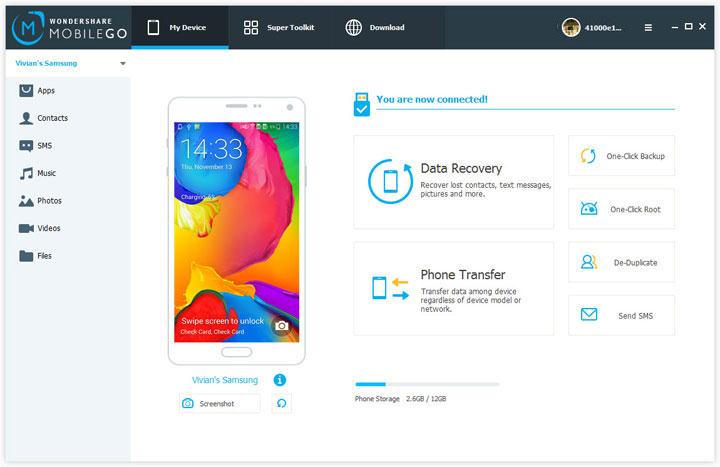
Paso 2. Copia de Seguridad del Note en la computadora
Haz clic en Copia de seguridad con un solo clic. En la ventana emergente, escanea los archivos de los que quieres hacer una copia de seguridad. Si no quieres hacer una copia de seguridad de nada, sólo tienes que desmarcarlo. Después de eso, haz clic en Retroceder.. El archivo de copia de seguridad se guardará en el computador. Por defecto, el archivo de copia de seguridad se guarda en D:DocumentsWondershareMobileGoBackup. También puedes elegir una carpeta para guardarlo.
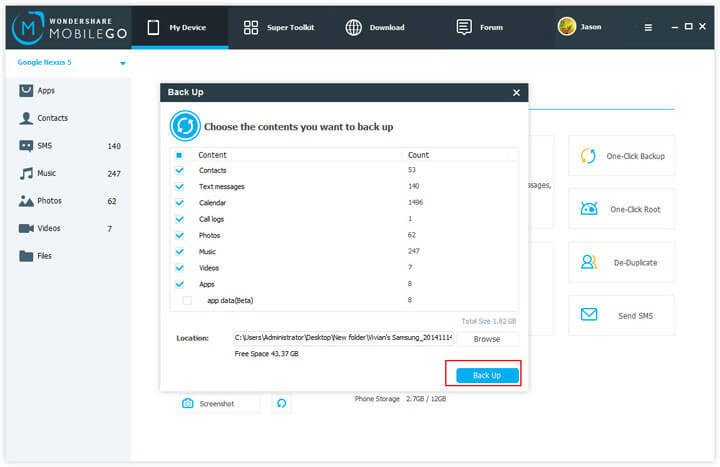
Paso 3. Conecta el Note 8 al computador
Conecta el Note 8 al computador de forma inalámbrica o con un cable USB. Al igual que en el caso del Note 8, puedes desconectarlo o conectarlo. Asimismo, la herramienta detectará el Note 8 y lo mostrará en la ventana principal.
Paso 4. Restaurar el Note 8 desde el Note anterior
Bajo la categoría del Note 3 en la barra lateral izquierda, haz clic en Toolkit. En la ventana del juego de herramientas, haz clic en Restaurar. Aparece una ventana que muestra todos los archivos de respaldo que has hecho. Selecciona el último y haz clic en Restaurar.
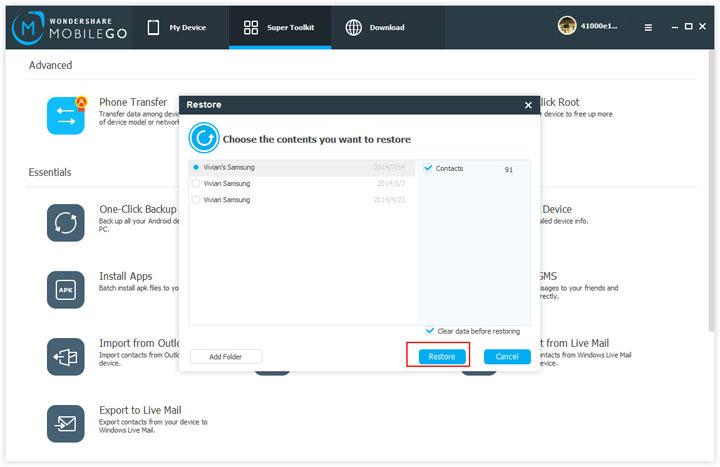
De hecho, la herramienta admite la transferencia de archivos entre el viejo y el nuevo Note, como el Wondershare MobileTrans. En la categoría Note 2, haz clic en una categoría de archivos de la barra lateral izquierda, selecciona los archivos deseados a la derecha y expórtalos al Note 3.
Transfiere los archivos del viejo Note de Samsung al Note 8 en un solo clic!
- Transfiere fácilmente fotos, videos, calendario, contactos, mensajes y música de Android a iPhone/iPad.
- Haz una copia de seguridad y restaura los datos del dispositivo en un computador con un solo clic.
- Se tarda menos de 10 minutos en terminar.
- Permite transferir desde HTC, Samsung, Nokia, Motorola, iPhone y más a iPhone 11/Xs/Xr/X/8/7/6S/6 (Plus)/SE/5S/5C/5/4S/4/3GS que ejecutan iOS 11/10/9/8/7/6/5.
- Funciona perfectamente con Apple, Samsung, HTC, LG, Sony, Google, HUAWEI, Motorola, ZTE, Nokia y más teléfonos inteligentes y tabletas.
- Totalmente compatible con los principales proveedores como AT&T, Verizon, Sprint y T-Mobile.
- Totalmente compatible con Windows 10 o Mac 10.15.
- Completamente compatible con el iOS 13 y el Android 9.0.







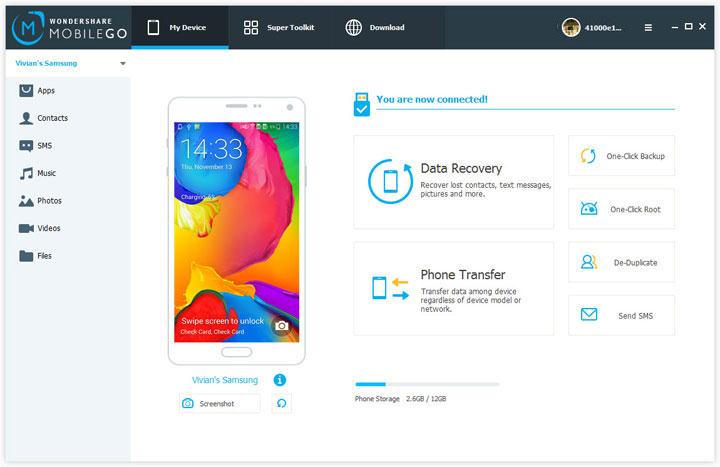
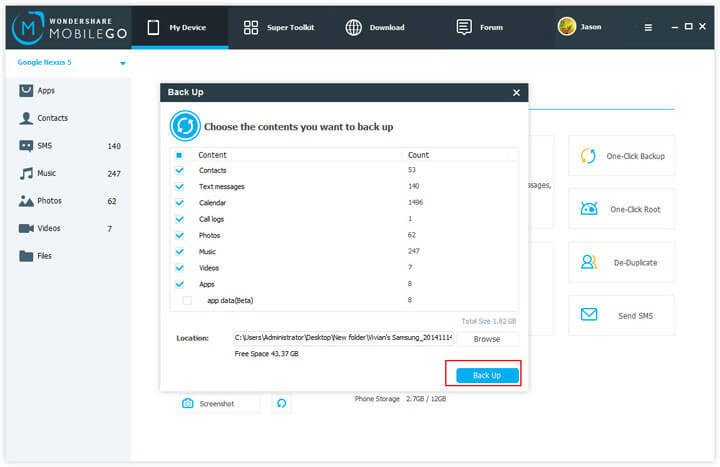
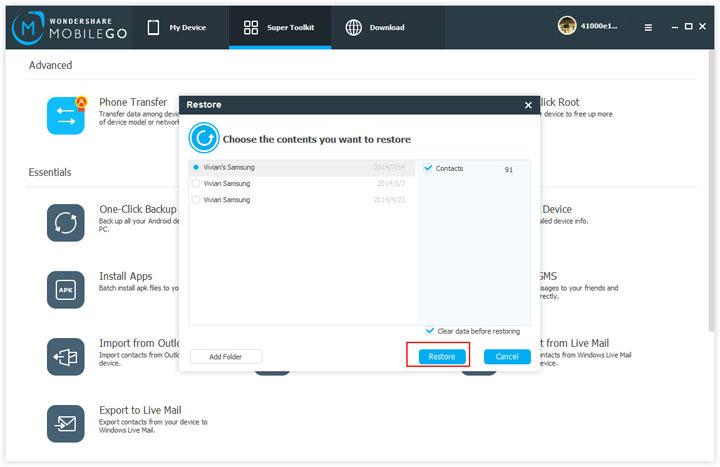




Alfonso Cervera
staff Editor